Cuando estás en un territorio desconocido, una cara amiga que te muestre el camino es una bendición. Waze se propone hacer precisamente eso al ofrecer indicaciones y consejos de otros conductores que te rodean.
La aplicación comenzó como un proyecto local en Israel, pero se vendió a Google en 2013 por más de mil millones de dólares. La fuerza de Waze radica en sus números: cuantos más usuarios contribuyen, mejor es la información que brinda Waze. Según el último recuento, el servicio tenía 140 millones de usuarios activos mensuales.
Si bien algunos conductores no están contentos de que Waze haya convertido sus callejuelas secretas en vías con mucho tráfico, Waze es una de las aplicaciones de mapas más útiles que existen. Durante la pandemia, ofreció servicios como agregar centros de pruebas médicas como pines a sus mapas y creó insignias especiales para las tiendas que ofrecen medidas de distanciamiento social, como la recogida en la acera.
Aquí le mostramos cómo poner su familiaridad con Waze en el carril rápido.
Resumen
Estrategia de escape
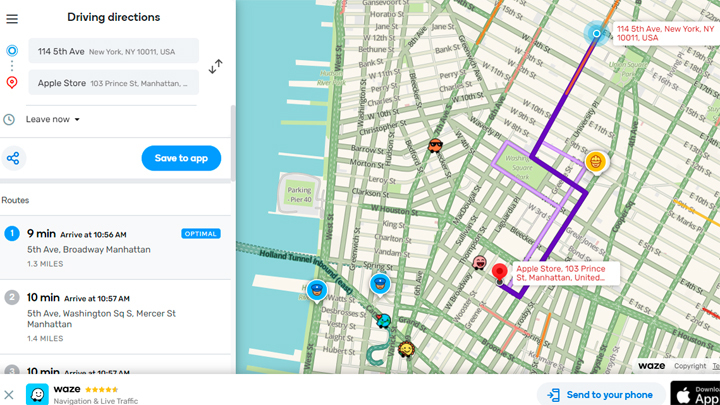
Dile a Waze adónde vas y cuándo debes estar allí, y la función Planned Drives te dirá cuándo salir. En una computadora, inicia sesión en Waze y haz clic en Live Map. Ingrese su punto de partida y la información de destino y luego haga clic en el ícono del reloj para elegir Llegar por y pon la fecha y hora en la que te gustaría llegar. Seleccione Guardar en la aplicación y recibirás una notificación cuando sea el momento de salir.
En iOS y Android, primero asegúrese de haberle dado acceso a Waze a su ubicación y haber permitido las notificaciones. Luego abre Waze y selecciona Mi Waze> Planificar un viaje> Agregar un viaje y luego ingrese su destino en la barra de búsqueda. Desplácese hacia abajo hasta la hora a la que desea llegar y haga clic en Guardar. Luego será dirigido a una página donde puede seleccionar Dime cuando salir.
Direcciones de escritorio a puerta
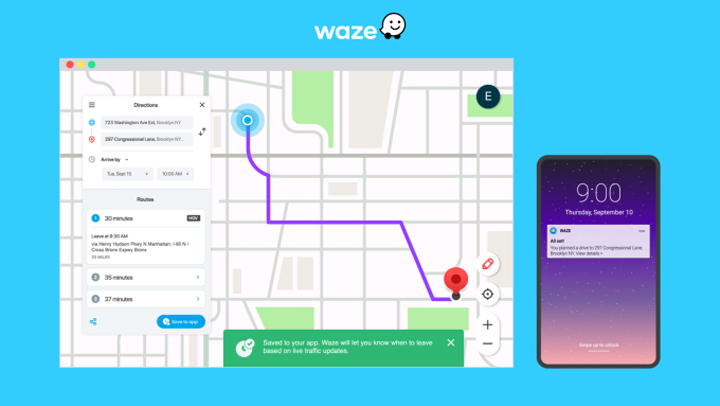
Puede mapear sus recorridos antes de salir de casa con Waze Live Map. Visite Live Map en su computadora, ingrese su destino y haga clic en Enviar a su teléfono en la parte inferior de tu pantalla. Obtendrás un código QR. Apunta la cámara de tu teléfono hacia él y Waze te enviará un enlace a tus indicaciones.
Llevarlo al límite
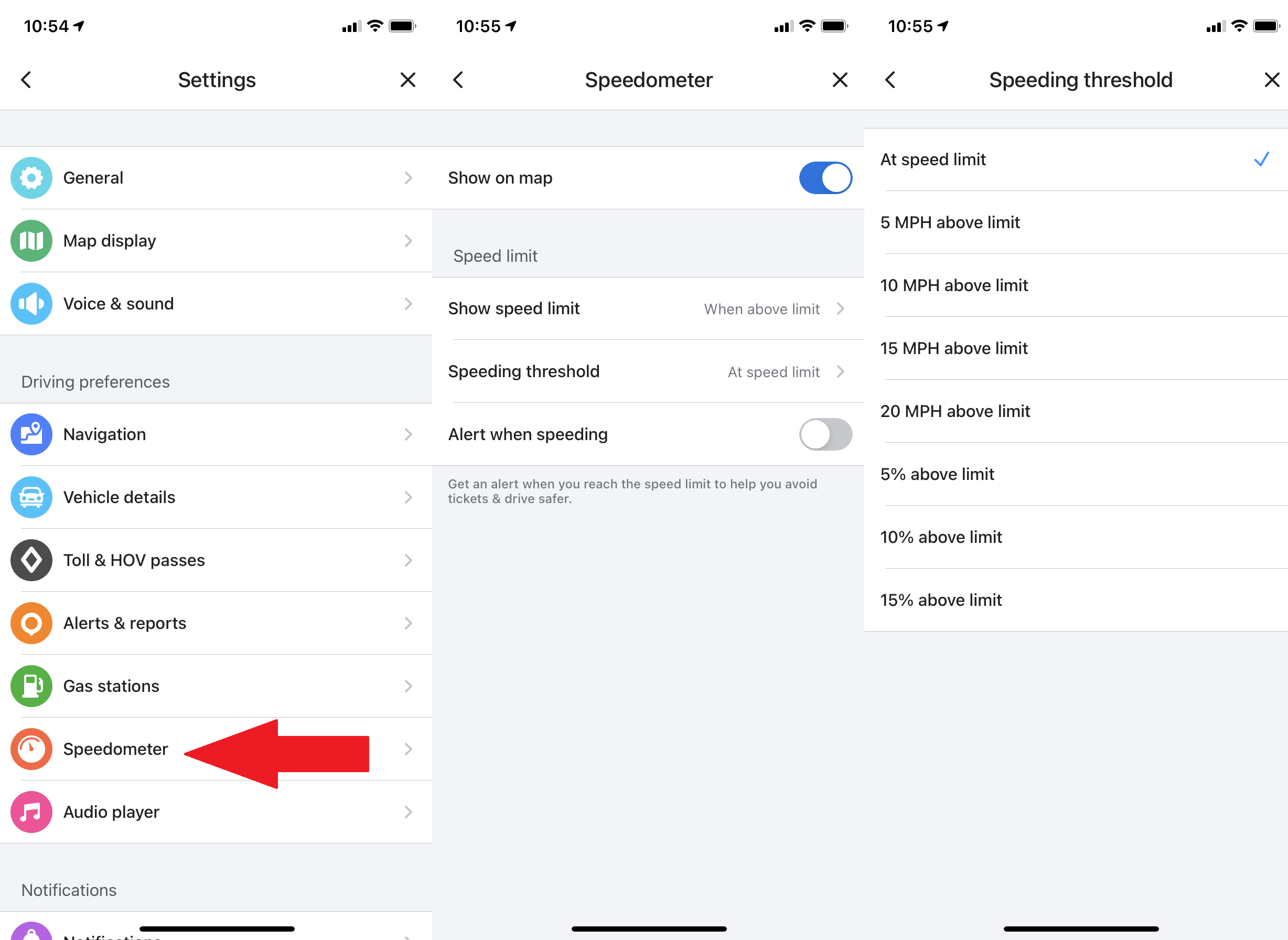
Es difícil conocer sus límites, o mejor dicho, el límite de velocidad, especialmente cuando conduce en un área desconocida. Pero Waze puede mostrar un velocímetro sobre el mapa, y tiene una función de límite de velocidad que puede avisarte cuando lo hayas alcanzado o cuando lo hayas superado en un 5 %, 10 % o 15 % o 5 mph, 10 mph. , 15 mph o 20 mph sobre él. Ir Ajustes > Velocímetro. Para ver el velocímetro en todo momento, cambie Mostrar en el mapa a encendido. Desplácese hasta Mostrar límite de velocidad y Umbral de exceso de velocidad para establecer cuándo desea una alerta y activar Alerta al exceso de velocidad.
No conduzca solo
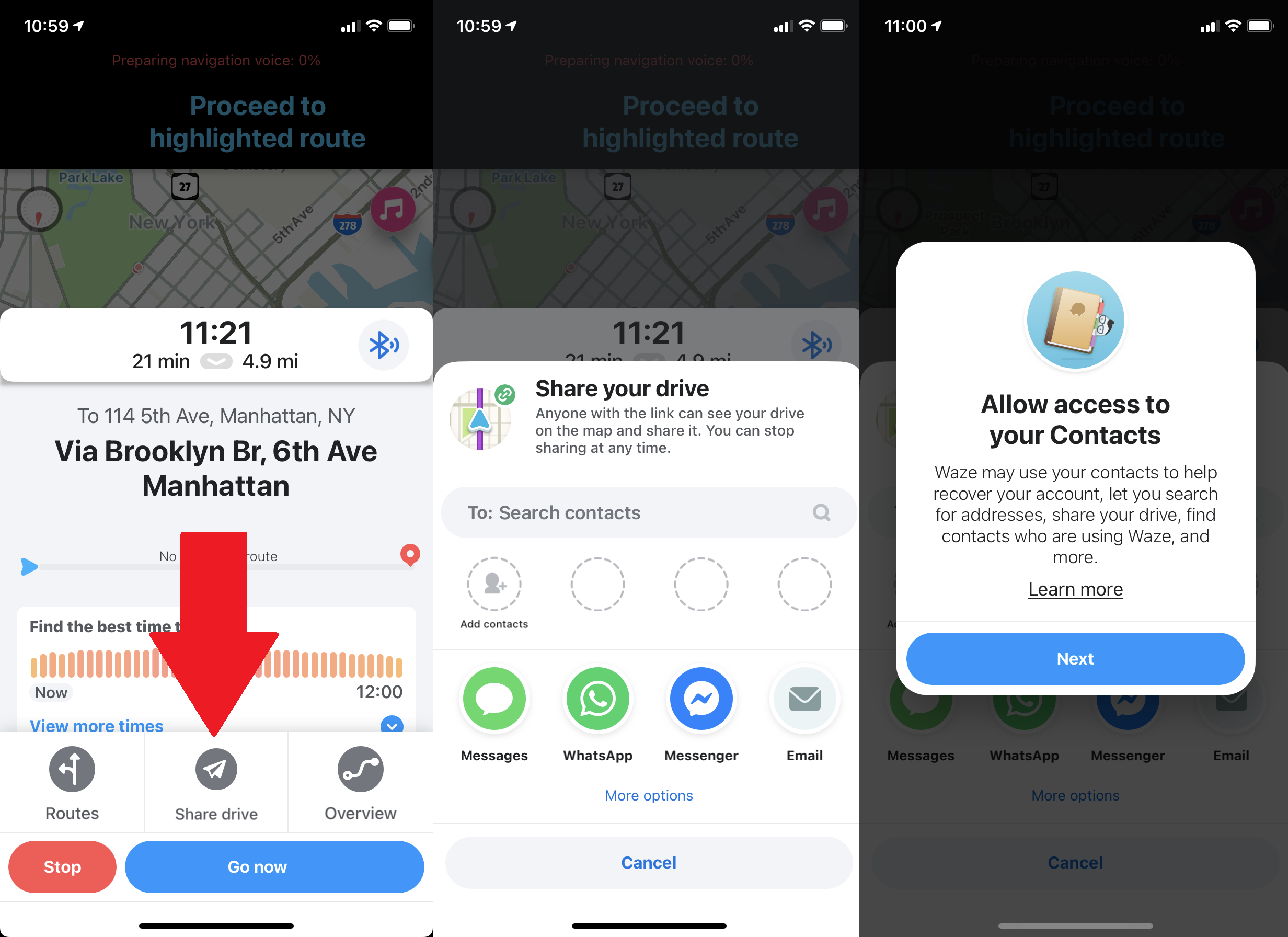
Si quieres que la gente sepa dónde estás, ya sea por tu seguridad o porque eres ese amigo que siempre dice que llegarás en cinco minutos y llegas media hora más tarde, puedes compartir tu viaje. Cuando haya trazado el mapa de su viaje, toque Comparte tu viaje en la parte inferior de la pantalla, y puede enviar su ruta y ubicación con mensajes, WhatsApp, Facebook Messenger o correo electrónico.
Ahí va mi héroe
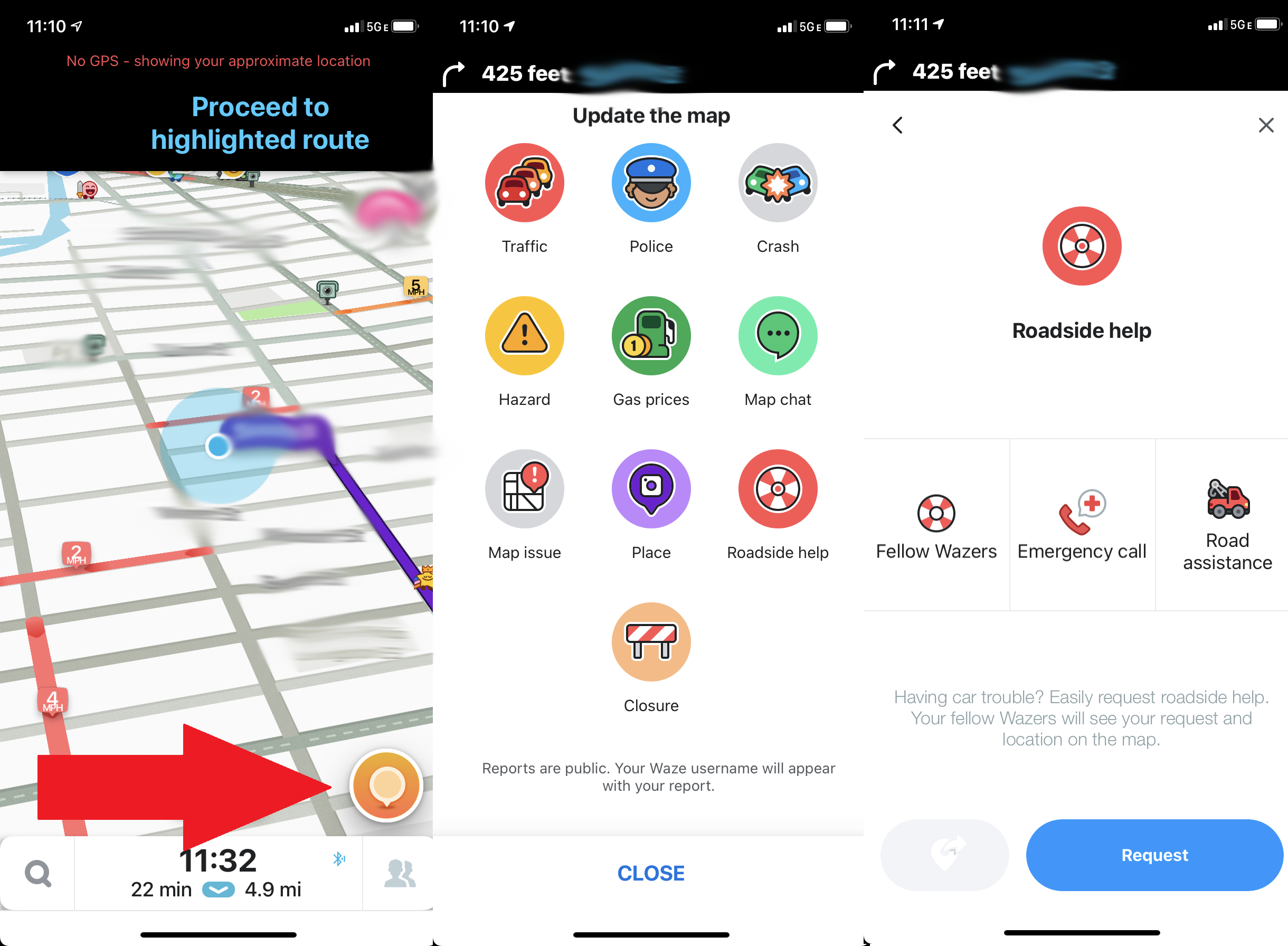
A veces estás en un embotellamiento de la variedad de tráfico; otras veces estás en un aprieto de un tipo más urgente. Si está de viaje y necesita ayuda, vaya al botón Informe en la pantalla principal de Waze y seleccione ayuda en carretera. Toque en el Llamada de emergencia para conectarse a los servicios de emergencia locales, seleccione asistencia en carretera para obtener una lista y acceder fácilmente a los servicios de emergencia en la carretera, o seleccione Compañeros wazers para señalar a un compañero conductor.
Tu voz es mi orden
La conducción distraída es una conducción peligrosa. Para minimizar cuánto tiene que mirar la pantalla de Waze, puede usar el Asistente de Google para navegar, informar y controlar algunas funciones, incluso en iOS. Ir Ajustes > Voz y sonido > Asistente de Google y enciéndelo. Mientras Waze está abierto, puedes decir «OK Google» y hablar con Waze. (Waze también es compatible con los atajos de Siri).
Recomendado por Nuestros Editores
La vida en el carril rápido
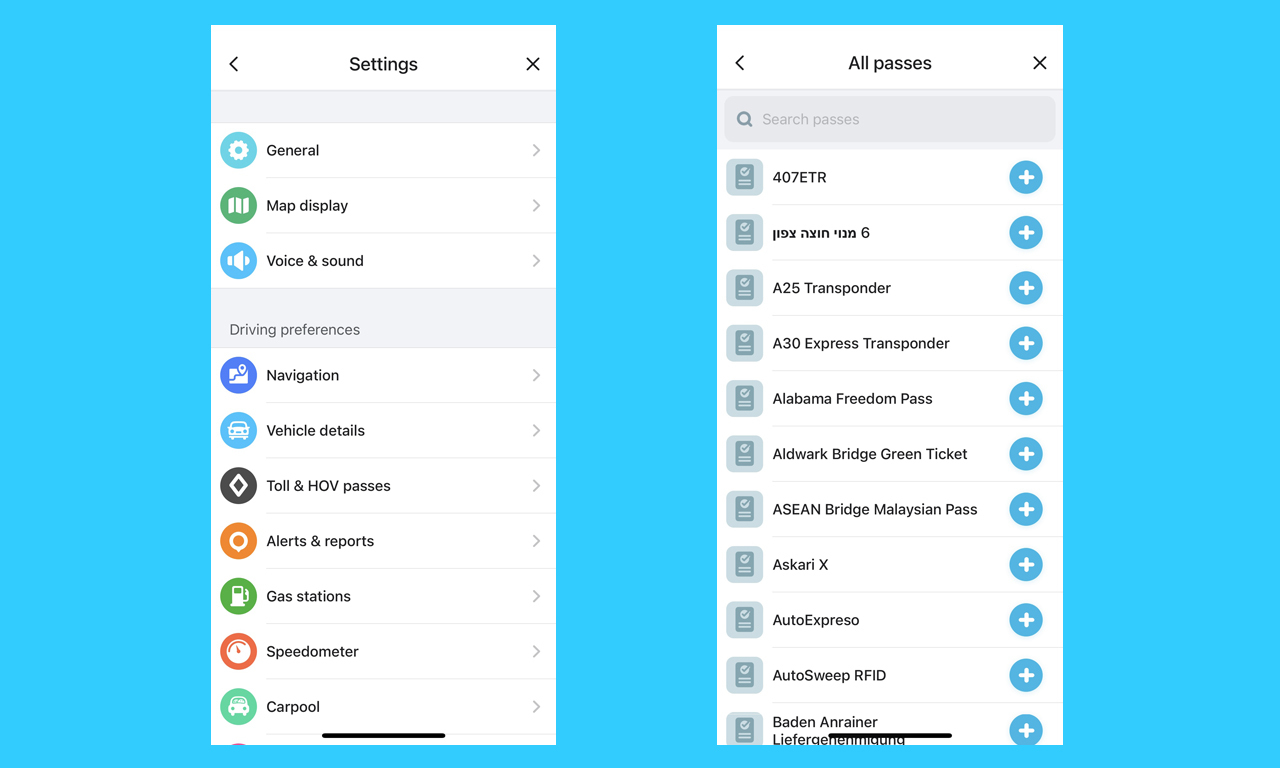
Hasta ahora, el botón ETA no brindaba la lectura más precisa si estaba usando el carril HOV o un pase de peaje que podría acelerarlo. Ahora, si planeas viajar en un carril de alta ocupación o usar un pase, infórmaselo a Waze con anticipación. Ir Ajustes> Pases de peaje y HOV y seleccione su ruta.
Guiado por voces
Si no te gusta cómo suena Waze, cámbialo. Ir Ajustes > Voz y sonido > Voz de Waze y elija una de las voces estándar, o una de un vínculo promocional.
Dale al gas
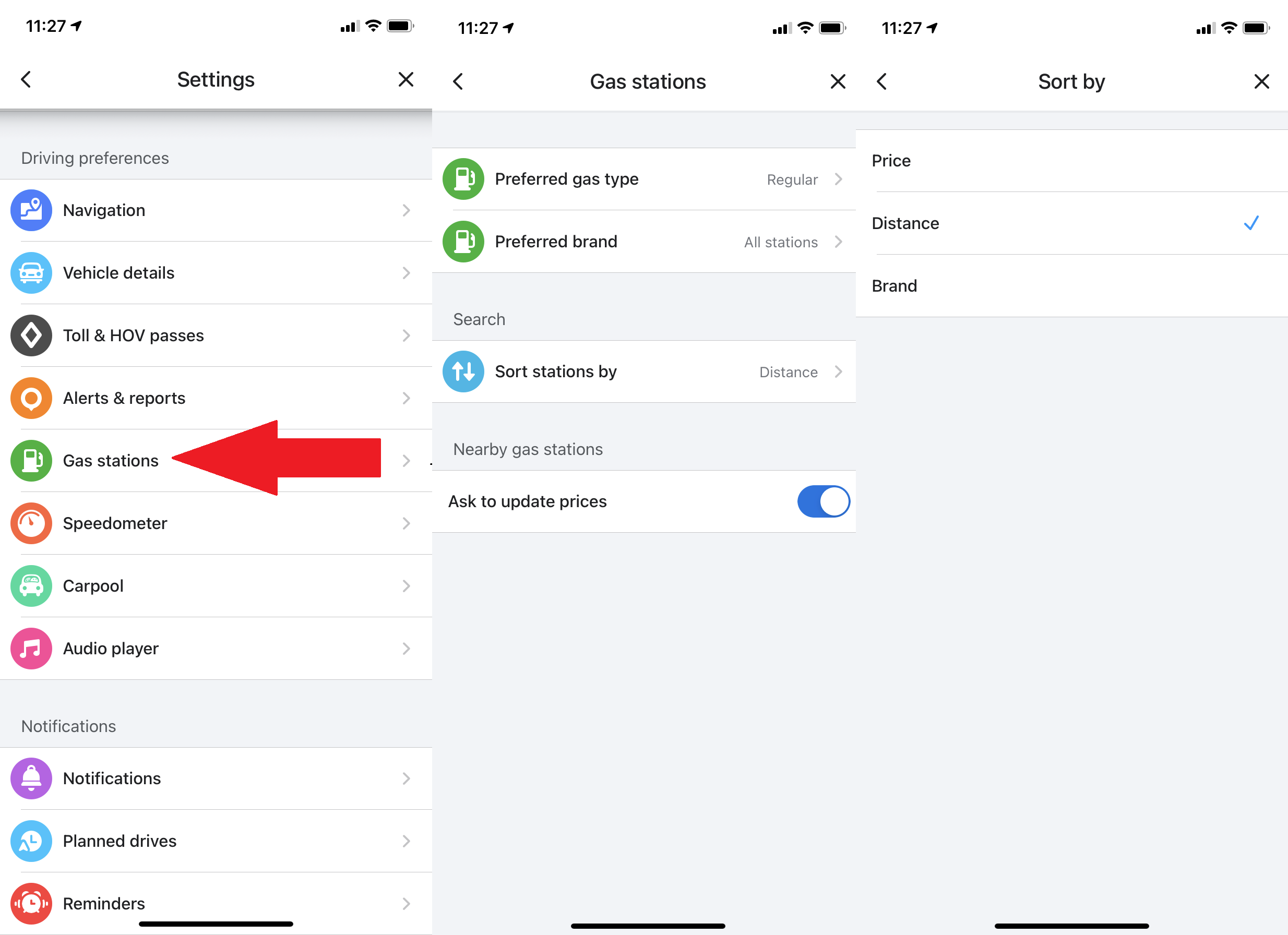
Waze te mostrará las gasolineras a lo largo de tu ruta, junto con los precios. Si tiene preferencias, vaya a Ajustes > Gasolineras. Allí puede elegir las estaciones preferidas (especialmente útil si tiene una tarjeta de fidelización) y el tipo de gasolina, así como ordenar los resultados por precio, distancia y marca.
¿Cuál es tu tipo?
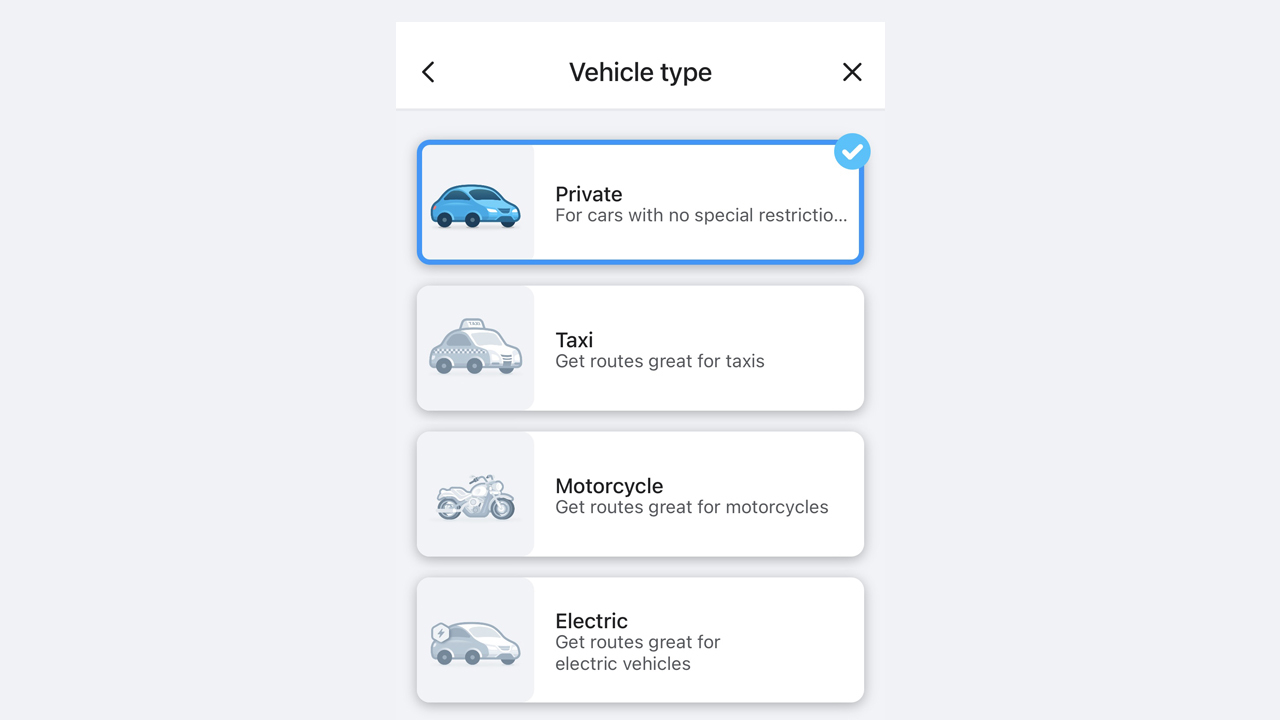
La mejor ruta que puede tomar y cuánto tiempo le tomará llegar a su destino dependen de lo que esté conduciendo. Ir Ajustes > Navegación > Tipo de vehículoy Waze te brindará la mejor información, ya sea que estés conduciendo un automóvil normal, un taxi o un servicio de automóvil, una motocicleta o un vehículo eléctrico.
Encuentra tu propio Waze
No siempre confíes en la palabra de Waze. Cuando se le indique una forma de llegar a su destino, consulte otras opciones de ruta. Toca Rutas y luego selecciona la que te parezca mejor, ya sea una que no te lleve a través de cuatro carriles de tráfico o en cualquier situaciones que amenazan la vida.
¿Te gusta lo que estás leyendo?
Matricularse en consejos y trucos boletín de noticias para obtener consejos de expertos para aprovechar al máximo su tecnología.





